
![Stahování všech obrázků z libovolné webové stránky a uložení do Dropboxu a Disku Google [Chrome] Stahování všech obrázků z libovolné webové stránky a uložení do Dropboxu a Disku Google [Chrome]](http://beogradionica.com/img/web-2012/download-all-images-from-any-website-save-to-dropbox-google-drive.jpg)
Už jste někdy zažili chvíli, kdy jste chtěli okamžitě stáhnout všechny obrázky na webové stránce? Při hledání jedinečných kvalitních obrázků často procházíme různými hostiteli a knihovnami obrázků, například deviantART, Picasa, PhotoBucket apod. Provádění vyhledávání na všech těchto stránkách a stahování obrázků odděleně může být naprosto nepohodlné. Již jsme se zabývali desktopovou aplikací s názvem Image Collector pro nadšencům sbírek obrázků, kteří mohou mít zájem o získání exotických obrázků z online galerií, jako jsou Picasa, deviantART, imgur, PhotoBucket a 4Chan. Upozornění však bylo, že byla omezena jen na tyto několik webových stránek. Rozšíření Image Collector pro Google Chrome však vyřeší váš problém u všech webových stránek. Toto rozšíření vám umožňuje načíst soubor skriptu, abyste získali nádherné obrázky na stránce, kterou právě navštěvujete, a uložte je do svého počítače nebo je nahrajte přímo do vašeho Dropboxu nebo Disku Google.
Rozšíření lze snadno nainstalovat z Internetový obchod Chrome. Na fronty oprávnění se snaží přístup k vašim datům na všech webech, kartách a historii prohlížení. Úspěšná instalace bude indikována zobrazením ikony v adresním řádku, který bude použit k uchopení obrázků.

Nyní jste připraveni jít s obrovskou sbírkou obrázků. Nicméně předtím můžete zkontrolovat možnosti rozšíření. Možnosti filtrování můžete určit výběrem rozšíření souborů, vzorků s výjimkou a minimální velikosti. Umožňuje také vyloučit miniatury z obrázků, které mají být staženy, a vložit adresu URL každého obrázku a názvu karty do názvu uloženého souboru.

Rozšíření obsahuje volbu rozhodování cílové složky pro obrázky, kde můžete dokonce propojit s Dropboxem a Diskem Google jako s uloženým místem. Pokud zvolíte Dropbox, aplikace vytvoří ve vašem Dropboxu složku s názvem Image Collector Server. Aplikace bude mít přístup pouze k této složce. Nicméně pokud jste nevybrali žádnou z těchto možností, budou snímky staženy na místním pevném disku ve formátu Stahování (kde Chrome obvykle stahuje věci)
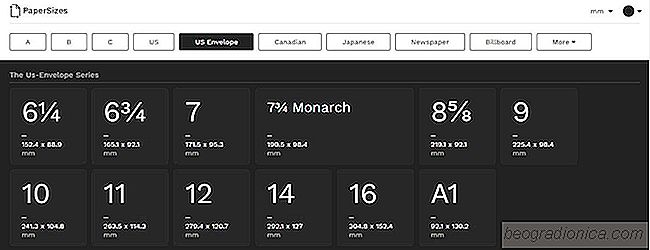
Jak vyčíst mezinárodní formáty stránek pro tisk
Stránky pro tisk mají standardní rozměry. V práci nejvíce uvidíte standardní formát formátu A4. Pro MS Word je výchozí velikost papíru nastavena na něco nazvaného 'legal'. Externí práce je celá řada tisku a velikostí stránek, které jste obeznámeni. PaperSizes je malá webová aplikace, která rozkládá velikost stránek tisku.
![Jak přidat záložky do videa YouTube [Chrome]](http://beogradionica.com/img/web-2017/how-to-add-bookmarks-to-youtube-video.png)
Jak přidat záložky do videa YouTube [Chrome]
Všichni víme, jak záložky fungují ve webovém prohlížeči. Také víme, že záložky jsou velmi užitečné, takže co nás brání v rozšíření funkce na video? YouTube je největší online video archiv na světě. Obsahuje zábavný i vzdělávací obsah. Přehrávač YouTube je překvapivě jednoduchý; můžete ve videu získat odkaz na určitý čas, ale v něm nemůžete vložit záložku.